ESXiサーバの利用状況を確認する
以下の操作で、ESXiサーバの利用状況を確認できます。
1.VMware vSphere Clientに接続します。
操作について詳しくは、「VMware vSphere Clientに接続する」をご覧ください。
ホーム画面が表示されます。
2.画面中央の「ホーム」欄の「ホーム」タブにある「ホストおよびクラスタ」をクリックします。

3.画面左側の「ehv########vcsa.pri.p2.local」、「gis########」を順に開き、確認するESXiサーバのIPアドレスをクリックして、画面右側で「監視」タブ、「パフォーマンス」、「概要」または「詳細」を順にクリックします。
########は、8桁の数値です。
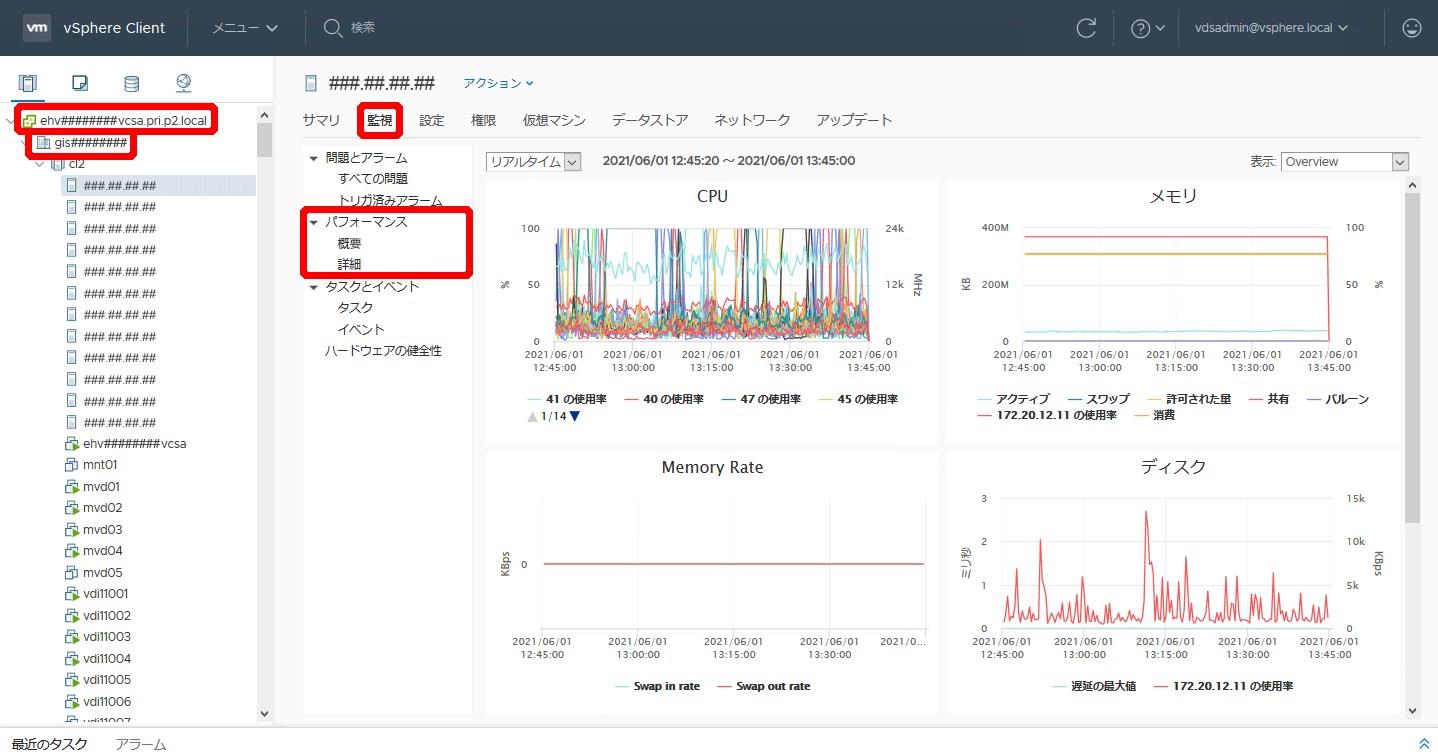
「パフォーマンス」の「概要」または「詳細」画面が表示されます。
ESXiサーバのパフォーマンス画面
「パフォーマンス」画面の「概要」をクリックすると、複数の画面が表示されます。
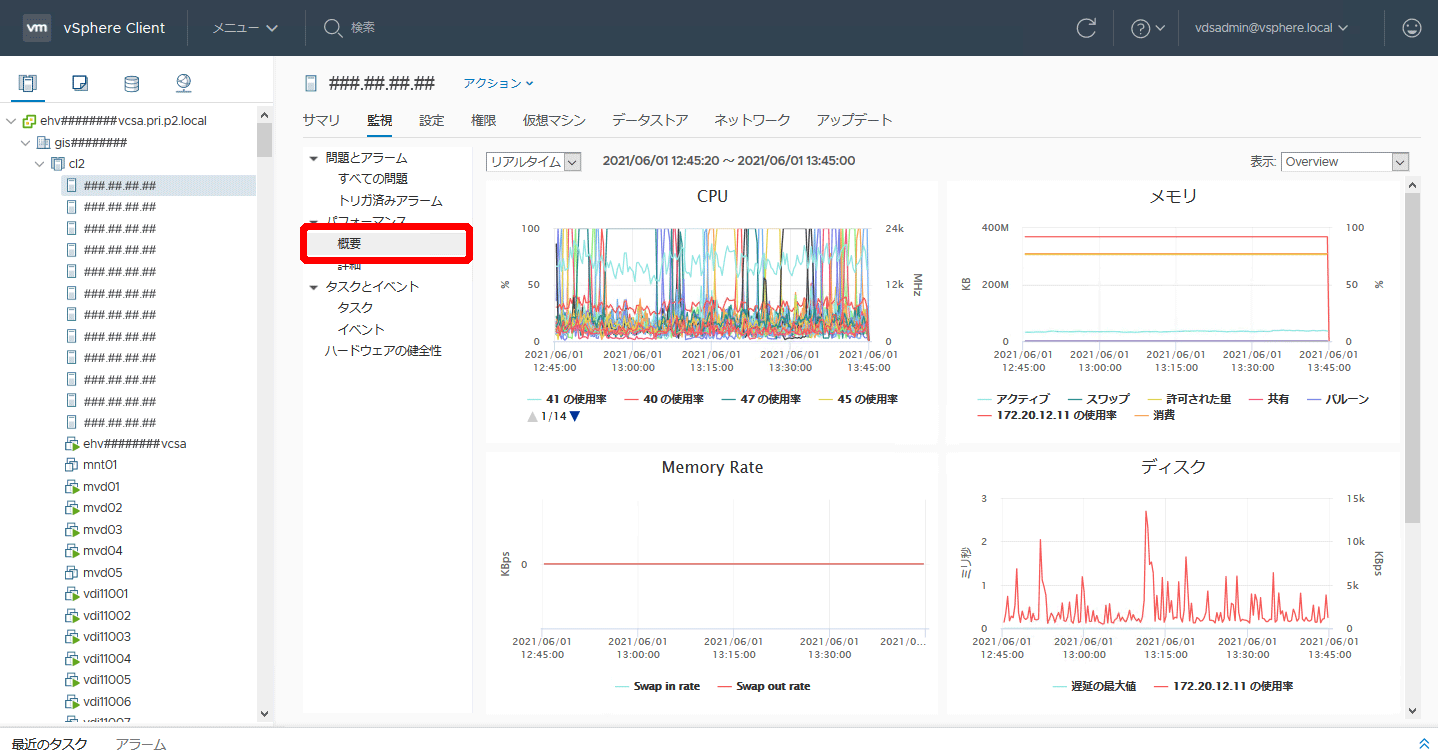
「概要」について詳しくは、以下のWebサイトをご覧ください。
「パフォーマンス」画面の「詳細」をクリックすると、特定の状況がより詳細に表示されます。更に、データを数値化してエクスポートできます。
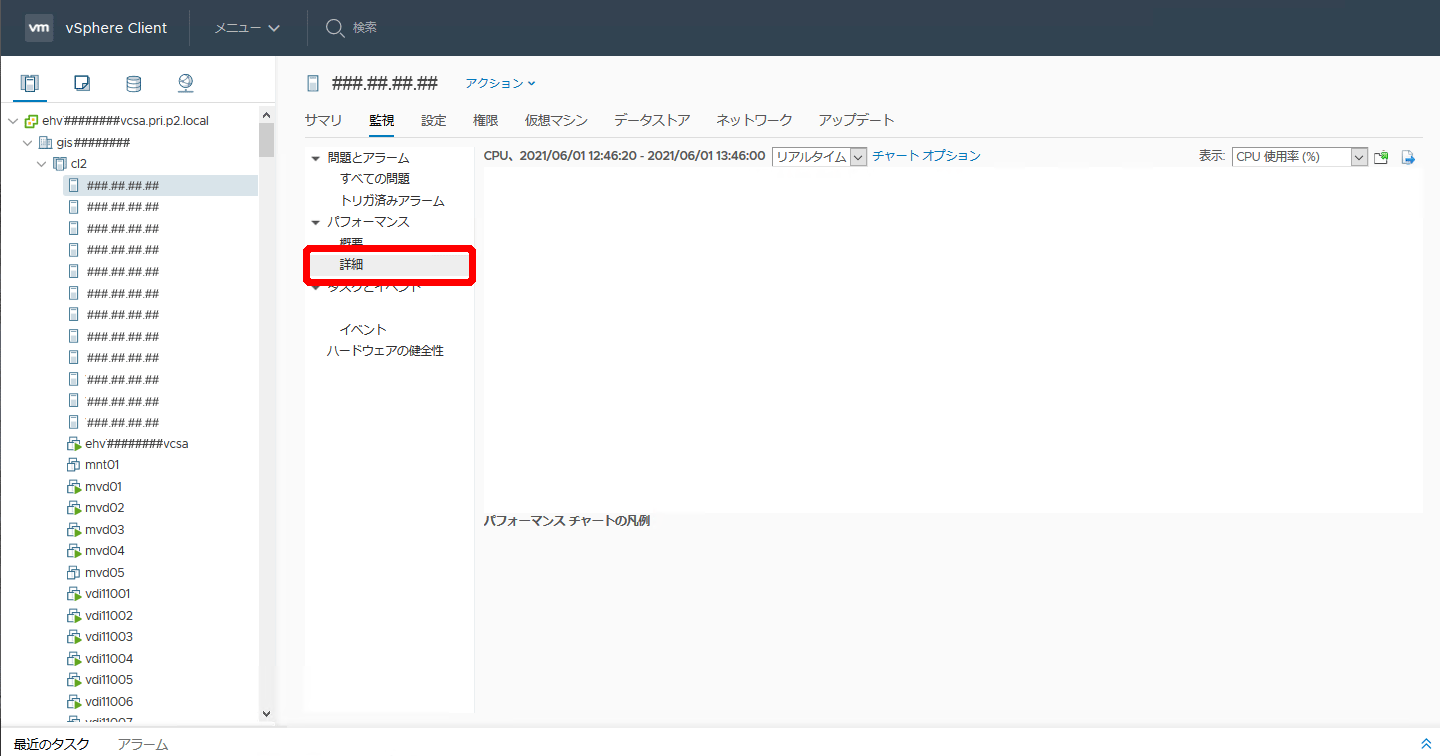
「詳細」について詳しくは、以下のWebサイトをご覧ください。